手机已经成为人们记录生活、分享瞬间的必备工具,在拍摄视频时往往会遇到一个问题,就是视频的方向不对,导致观看时出现黑边或者不全屏的情况。特别是手机拍摄的竖屏视频,如何将其调整为横屏全屏播放成为了许多人关注的焦点。究竟应该如何操作才能将手机视频从竖屏转为横屏呢?接下来我们将为大家详细介绍。
手机拍摄的竖屏视频怎么调整为横屏
具体方法:
1.在手机应用,下载并打开【剪映】软件。
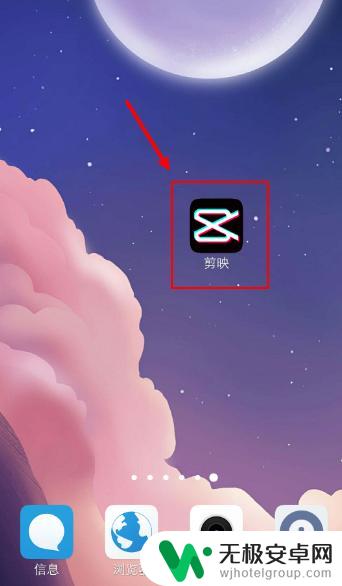
2.上传视频后,再点击【剪辑】。
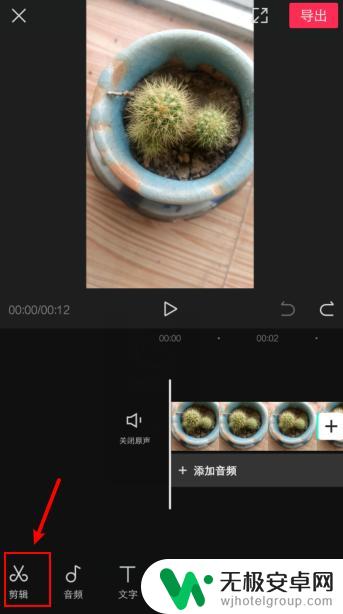
3.在剪辑选项,点击【编辑】。
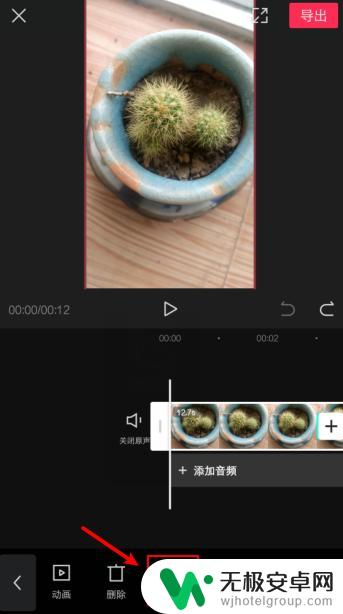
4.在编辑选项,点击【旋转】。
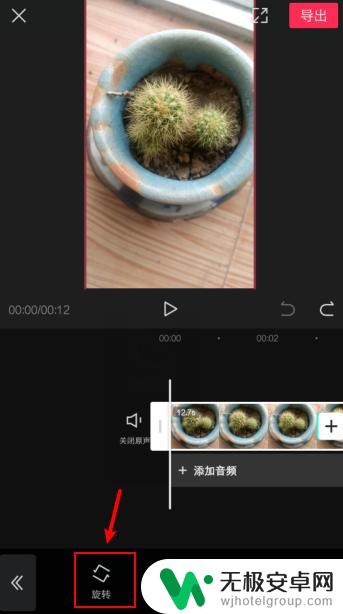
5.旋转之后,视频就从竖屏变成横屏了。返回页面,点击【比例】。
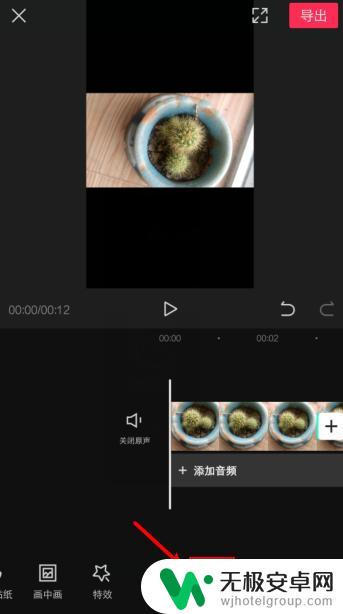
6.在比例选项,点击【4:3】。
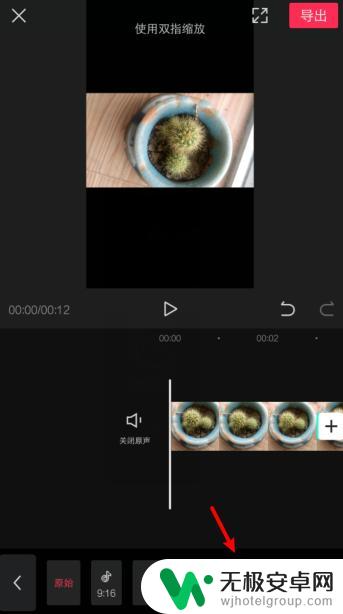
7.完成后,手机竖屏视频已经翻转变成横屏了。
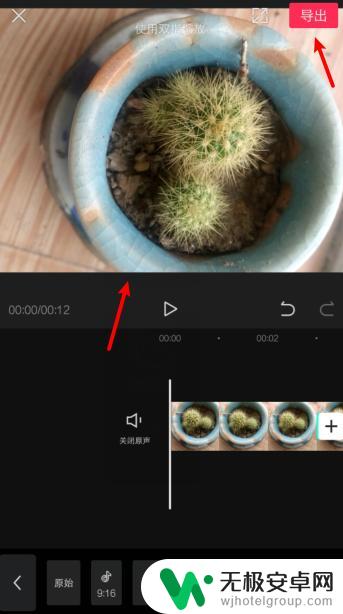
以上是如何将手机视频从竖屏切换为横屏全屏播放的全部内容,如果有不清楚的用户,可以根据小编的方法进行操作,希望对大家有所帮助。











